在ZBrush中我们能雕刻出高精度的模型,为了能有更精致的展示效果,我们就要导出高精度的效果图,如果是单纯的截图,精度肯定你是很高。ZBrush这个软件提供了导出效果图的功能。
步骤一 打开ZBrush软件,执行菜单栏的Document界面,然后修改画布With和Height的参数设置为2048x2048,点击Double按钮。如果你不满意当前画布的颜色,也可以修改工作区的颜色。
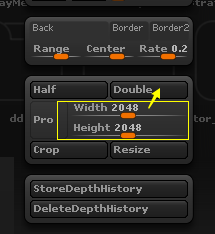
步骤二 画布大小设置完成之后,由于宽高度较大,ZBrush画布界面显示不全,我们还需要把画布缩小,鼠标左键点击右侧工具架“AAHalf”(反锯齿1/2大小)按钮。

步骤三 画布准备好之后,把模型的位置摆好,在ZBrush菜单栏中打开Document界面并点击Export就可以导出效果图。
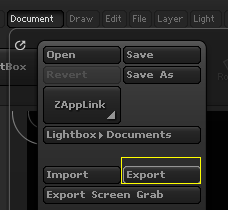
导出的格式你可以自由选择,ZBrush提供了PSD、BMP 、jpg、tiff、png五种格式。
这里小编就保存为一个PSD格式,用Photoshop软件将其打开,效果如图所示。

以上只是简单的导出效果图的过程。如果需要导出更好效果的作品,我们还需要设置材质球,灯光,导出多通道的文件在Photoshop软件中进行合成。